Linux 60초 빠른 성능 분석 운영 매뉴얼
- WBOYWBOYWBOYWBOYWBOYWBOYWBOYWBOYWBOYWBOYWBOYWBOYWB앞으로
- 2024-02-19 21:42:03801검색
Linux 60초 분석
이 체크리스트는 성능 문제를 분석하는 데 적합하며 성능이 좋지 않은 Linux 시스템에 로그인한 후 처음 60초 이내에 일반적으로 수행하는 작업을 기록합니다.
uptimedmesg | tail && cat /var/log/messagesvmstat 1mpstat -P ALL 1pidstat 1iostat -xz 1free -msar -n DEV 1sar -n tcp,ETCP 1sar -n SOCK 1 3top
가동시간
uptime 命令用于显示系统已运行的时间,并提供系统负载平均值的信息。以下是 uptime 명령은 시스템이 실행된 시간을 표시하고 시스템 로드 평균에 대한 정보를 제공하는 데 사용됩니다. 다음은
으아악
当前系统时间以及运行时间,总的登录用户, 以及平均负载가동시간을 빠르게 확인할 수 있습니다
- 현재 시간: uptime 명령이 실행될 때 현재 시스템 시간을 표시합니다.
- 시스템 가동 시간: 마지막 부팅 또는 재시작 이후 시스템이 가동된 시간을 표시합니다. "X일X시간X분" 형식으로 표시됩니다.
- 사용자 수: 현재 시스템에 로그인한 사용자 수를 나타냅니다.
- 시스템 부하 평균: 지난 1분, 5분, 15분 동안의 시스템 부하 평균을 표시합니다. 로드 평균은 실행 중이거나 실행 대기 중인 평균 프로세스 수를 나타냅니다. 이는 시스템의 활동 수준과 리소스 활용도를 나타냅니다. 로드 평균은 시스템의 CPU 코어 수로 정규화되지 않습니다
으아악
平均负载여기서 주요 초점은
CPU 上运行的进程,同时也包含了阻塞在不可中断IO(通常是磁盘 I/O)上的进程。这给出了一个高层次视角的资源负载(或者说资源需求)Linux 시스템에서 이 숫자에는
3个数字分别是指数衰减的1分钟/5分钟/15分钟滑动窗累积值。通过这3个值可以大致了解负载随时间变化的情况
top命令然后按1CPU 코어 번호를 빠르게 확인하려면
1 키를 눌러 확인할 수 있습니다
으아악
还受到其他因素的影响,I/O 操作等),负载数与系统 CPU 核数위의 예는 최근 부하가 크게 증가한 것을 보여줍니다. 일반적으로 (
top命令然后按1键的基础上可以按 t
1 키를 누르면 t 키를 눌러 데이터를 시각적으로 표시할 수 있습니다-
으아악
-
小于 CPU 核数的70-80%로드 번호 : 이는 일반적으로 시스템의 로드가 적고 모든 작업을 처리할 수 있는 처리 능력이 충분하다는 것을 의미합니다. 시스템 응답 시간은 더 짧고 성능은 더 좋습니다. -
接近或超过 CPU 核数的100%로드 번호 인 경우: 이는 시스템의 로드가 높고 처리 능력의 한계에 접근하거나 도달하고 있음을 나타냅니다. 시스템이 지연되거나 느려지고 응답 시간이 길어질 수 있습니다. -
远远超过 CPU 核数的100%:这表示系统的负载非常高로드 개수 가 시스템의 처리 능력을 초과하는 경우. 시스템이 심각한 지연을 겪거나 충돌이 발생하거나 응답하지 않을 수도 있습니다.
负载的平均值
一个较高的 15分钟负载与一个较低的1分钟负载
으아악
dmesg | tail 或者 cat /var/log/messages
journalctl -k | tail 也可以结合 cat /var/log/messages또는
으아악
导致性能问题的错误。 添加 T和t이 명령은 지난 10개의 시스템 로그가 있는 경우 이를 표시합니다. 여기가 가능하니 주목해주세요
으아악
grep일상 유지 관리에서는 문제를 빠르게 찾아내기 위해
으아악
内存不足引发예를 들어
으아악
TCP 관련 로그는 다음 분석 단계를 안내합니다. 즉, SNMP 카운터 값을 확인하세요.vmstat 1
으아악 으아악
확인해야 할 열은 다음과 같습니다.🎜-
r:CPU上正在执行的和等待执行的进程数量。相比平均负载来说,这是一个更好的排查CPU饱和度的指标,因为它不包含IO。可以这样解释:一个比CPU数量多的 r 值代表 CPU 资源处于饱和状态。 -
free:空闲内存,单位是KB。如果数字位数一眼数不过来,那么内存应该是够用的。使用free -m命令,可以更好地解释空闲内存。 -
si 和so:页换入和页换出。如果这些值不是零,那么意味着系统内存紧张。这个值只有在配置开启了交换分区后才会起作用。 -
us、sy、id、wa和st:这些都是 CPU运行时间的进一步细分,是对所有的CPU 取平均之后的结果。它们分别代表用户态时间、系统态时间(内核)、空闲率、等待I/O,以及被窃取时间(stolen time,指的是虚拟化环境下,被其他客户机所挤占的时间;或者是Xen 环境下客户机自身隔离的驱动域运行时间)。
上面的例子显示了CPU时间主要花在系统态上。这指引我们下一步将主要针对系统态代码进行剖析。
┌──[root@liruilongs.github.io]-[~] └─$vmstat procs -----------memory---------- ---swap-- -----io---- -system-- ------cpu----- rb swpd free buffcache si sobibo in cs us sy id wa st 200 1057540 2072 1761012006827 150159584 8710 ┌──[root@liruilongs.github.io]-[~] └─$
查看CPU平均值,当前系统中,可运行进程为2(r),被阻塞的进程为0(b),系统发生中断次数1501(in),系统发生上下文切换次数为595(cs),系统代码消耗CPU为4%(sy),用户代码消耗CPU为8%(us),系统空闲占比87%(id),剩余1%属于等待IO消耗的CPU空闲状态(wa)
┌──[root@liruilongs.github.io]-[~] └─$vmstat -s .......... 206387 non-nice user cpu ticks 3 nice user cpu ticks 100381 system cpu ticks 2184710 idle cpu ticks 12604 IO-wait cpu ticks 0 IRQ cpu ticks 4699 softirq cpu ticks 0 stolen cpu ticks ............ 37633050 interrupts 64361523 CPU context switches ........... 210962 forks
这里的ticks为一个时间单位,相关数据为自系统启动时间以来的数据。forks表示系统创建以来的进程数,CPU context switches表示上下文文切换次数,interrupts即中断次数,剩下的参数对应上面的列理解即可,stolen cpu 这个不太理解
mpstat -P ALL l
需要装包
┌──[root@vms100.liruilongs.github.io]-[~] └─$yum install -y sysstat
这个命令将每个CPU分解到各个状态下的时间打印出来。
┌──[root@vms100.liruilongs.github.io]-[~] └─$mpstat -P ALL 1 Linux 4.18.0-477.27.1.el8_8.x86_64 (vms100.liruilongs.github.io)2024年01月14日_x86_64_(4 CPU) 11时43分36秒CPU%usr %nice%sys %iowait%irq %soft%steal%guest%gnice %idle 11时43分37秒all 12.890.00 14.84 50.006.254.300.000.000.00 11.72 11时43分37秒0 21.570.00 15.69 50.985.881.960.000.000.003.92 11时43分37秒1 12.680.009.86 76.061.410.000.000.000.000.00 11时43分37秒2 12.700.00 25.403.17 17.460.000.000.000.00 41.27 11时43分37秒37.040.009.86 64.791.41 14.080.000.000.002.82 11时43分37秒CPU%usr %nice%sys %iowait%irq %soft%steal%guest%gnice %idle 11时43分38秒all8.650.00 13.16 31.581.50 12.780.000.000.00 32.33 11时43分38秒0 17.650.00 25.495.881.96 25.490.000.000.00 23.53 11时43分38秒18.000.00 10.67 24.002.67 10.670.000.000.00 44.00 11时43分38秒24.170.009.72 77.780.002.780.000.000.005.56 11时43分38秒37.350.00 10.29 10.291.47 16.180.000.000.00 54.41 11时43分38秒CPU%usr %nice%sys %iowait%irq %soft%steal%guest%gnice %idle 11时43分39秒all8.060.00 10.89 52.42 11.290.000.000.000.00 17.34 11时43分39秒0 12.310.00 12.31 69.236.150.000.000.000.000.00 11时43分39秒14.410.004.41 67.658.820.000.000.000.00 14.71 11时43分39秒28.330.00 13.33 65.008.330.000.000.000.005.00 11时43分39秒37.270.00 14.550.00 23.640.000.000.000.00 54.55 11时43分39秒CPU%usr %nice%sys %iowait%irq %soft%steal%guest%gnice %idle 11时43分40秒all 24.690.007.11 18.832.93 25.940.000.000.00 20.50 11时43分40秒0 46.670.00 17.78 31.112.222.220.000.000.000.00 11时43分40秒1 11.110.006.94 37.500.000.000.000.000.00 44.44 11时43分40秒2 41.460.007.329.760.000.000.000.000.00 41.46 11时43分40秒3 16.050.001.230.007.41 75.310.000.000.000.00 11时43分40秒CPU%usr %nice%sys %iowait%irq %soft%steal%guest%gnice %idle 11时43分41秒all 24.040.00 16.35 12.98 12.506.250.000.000.00 27.88 11时43分41秒0 28.120.00 21.880.00 31.250.000.000.000.00 18.75 11时43分41秒1 21.670.00 20.000.00 20.00 11.670.000.000.00 26.67 11时43分41秒27.580.00 16.67 16.676.061.520.000.000.00 51.52 11时43分41秒3 46.000.008.00 32.000.00 10.000.000.000.004.00
对于比较高的 %iowait(等待I/O操作完成占用CPU的百分比,表示CPU时间用于等待I/O操作完成的百分比。) 时间也要注意,可以使用磁盘 I/O工具进一步分析
如果出现较高的 %sys 值(系统态占用),可以使用系统调用(syscall)跟踪和内核跟踪,以及CPU剖析等手段进一步分析。
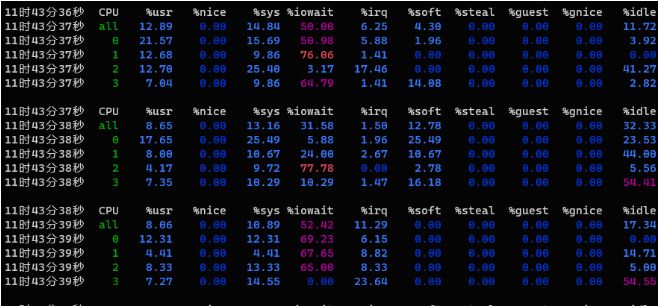
%idle指CPU的空闲率,通过检查单个热点(繁忙)CPU,挑出一个可能的线程扩展性问题
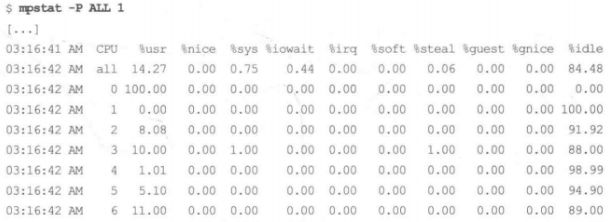
上面的输出暴露了一个问题:CPU0 的用户态的占比高达 100%,这是单个线程遇到瓶颈的特征。
pidstat 1
pidstat(1)命令按每个进程展示 CPU的使用情况(包括用户态和系统态时间的分解)。top(l)命令虽然也很流行,但是pidstat(1)默认支持滚动打印输出,这样可以采集到不同时间段的数据变化。
┌──[root@vms100.liruilongs.github.io]-[~] └─$pidstat 3 Linux 4.18.0-477.27.1.el8_8.x86_64 (vms100.liruilongs.github.io)2024年01月14日_x86_64_(4 CPU) 11时31分10秒 UID PID%usr %system%guest %wait%CPU CPUCommand 11时31分13秒 0140.001.990.001.661.99 0rcu_sched 11时31分13秒 0330.000.660.000.000.66 3ksoftirqd/3 11时31分13秒 0 7180.000.330.002.650.33 3kworker/3:3-events 11时31分13秒 0 9701.990.660.000.332.65 0tuned 11时31分13秒 4243521330.660.000.000.660.66 2neutron-dhcp-ag 11时31分13秒 4240721340.330.000.000.000.33 2cinder-schedule 11时31分13秒 4243521370.660.330.000.330.99 0neutron-openvsw 11时31分13秒 4243521820.330.000.000.330.33 3neutron-metadat 11时31分13秒 4241824370.990.330.000.991.32 0heat-engine 11时31分13秒 4241528420.660.990.000.661.66 0glance-api 11时31分13秒 4243629360.990.000.000.660.99 3nova-conductor ................................................ .................................... 平均时间: 4243698190.330.000.001.500.33 -nova-conductor 平均时间: 4241899510.170.500.000.000.66 -heat-engine 平均时间: 4241899520.170.000.000.170.17 -heat-engine 平均时间: 0 241780.000.170.000.000.17 -sshd 平均时间: 42435 426620.330.170.000.330.50 -neutron-l3-agen 平均时间: 0 797750.170.660.000.000.83 -pidstat ┌──[root@vms100.liruilongs.github.io]-[~] └─$
这个输出显示了一个Java 进程每秒使用的CPU 资源在变化:这个百分比是对全部CPU相加的和因此500%相当于5个100%运行的CPU。
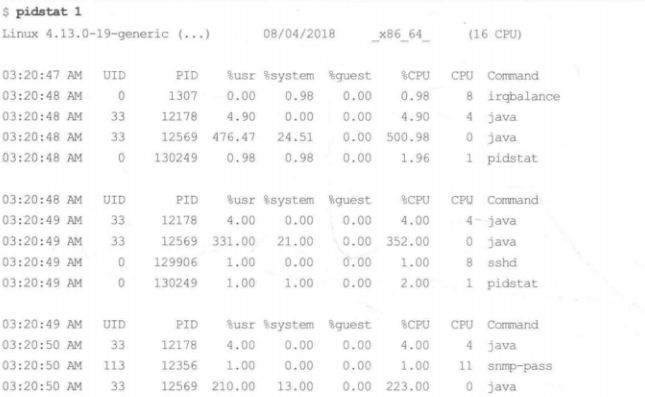
iostat -xz
┌──[root@vms100.liruilongs.github.io]-[~] └─$iostat -xz Linux 4.18.0-477.27.1.el8_8.x86_64 (vms100.liruilongs.github.io)2024年01月14日_x86_64_(4 CPU) avg-cpu:%user %nice %system %iowait%steal %idle 10.780.00 36.46 20.390.00 32.37 Devicer/s w/s rkB/s wkB/s rrqm/s wrqm/s%rrqm%wrqm r_await w_await aqu-sz rareq-sz wareq-szsvctm%util nvme0n1101.86 23.92 4143.65729.07 0.07 0.98 0.07 3.92 33.62 38.59 4.3540.6830.48 5.1064.21 nvme0n20.550.00 15.620.00 0.00 0.00 0.00 0.00 28.660.00 0.0228.50 0.0019.27 1.06 scd0 0.050.000.010.00 0.00 0.00 0.00 0.000.000.00 0.00 0.17 0.00 0.56 0.00 dm-087.79 24.64 3865.46718.38 0.00 0.00 0.00 0.00 37.96 42.92 4.3944.0329.16 5.5962.87 dm-1 0.510.00 11.590.00 0.00 0.00 0.00 0.004.500.00 0.0022.65 0.00 4.58 0.23
这个工具显示了存储设备的IO 指标。要检查的列包括如下几个。
-
r/s、w/s、rkB/s和wkB/s:这些是每秒向设备发送的读、写次数,以及读、写字节数。可以用这些指标对业务负载画像。某些性能问题仅仅是因为超过了能够承受的最大负载导致的。 -
await:I/O 的平均响应时间,以毫秒为单位。这是应用需要承受的时间,它同时包含了I/O 队列时间和服务时间。超过预期的平均响应时间,可看作设备已饱和或者设备层面有问题的表征。 -
aqu-szavgqu-sz:设备请求队列的平均长度。比1大的值有可能是发生饱和的表征(不过对有些设备,尤其是对基于多块磁盘的虚拟设备来说,通常以并行方式处理请求)。 -
%util:设备使用率。这是设备繁忙程度的百分比,显示了每秒设备开展实际工作的时间占比。不过它展示的并不是容量规划意义下的使用率,因为设备可以并行处理请求。大于60%的值通常会导致性能变差(可以通过await(完成对一个请求的服务所需的平均时间(按毫秒计),该平均时间为请求在磁盘队列中等待的时间加上磁盘对其服务所需的时间) 字段确认),不过这也取决于具体设备。接近 100% 的值通常代表了设备达到饱和状态。
iostat的扩展磁盘统计信息:
| 统计数据 | 说明 |
|---|---|
| rrqm/s | 在提交给磁盘前,被合并的读请求的数量 |
| wrqm/s | 在提交给磁盘前,被合并的写请求的数量 |
| r/s | 每秒提交给磁盘的读请求数量 |
| w/s | 每秒提交给磁盘的写请求数量 |
| rsec/s | 每秒读取的磁盘扇区数 |
| wsec/s | 每秒写入的磁盘扇区数 |
| rkB/s | 每秒从磁盘读取了多少KB的数据 |
| wkB/s | 每秒向磁盘写入了多少KB的数据 |
| avgrq-sz | 磁盘请求的平均大小(按扇区计) |
| avgqu-sz | 磁盘请求队列的平均大小。 |
| await | 完成对一个请求的服务所需的平均时间(按毫秒计),该平均时间为请求在磁盘队列中等待的时间加上磁盘对其服务所需的时间 |
| svctm | 提交到磁盘的请求的平均服务时间(按毫秒计)。该项表明磁盘完成一个请求所花费的平均时间。与await不同,该项不包含在队列中等待的时间 |
| %util | 利用率 |
当avgqu-sz的值特别大的时候,且请求等待时间await远远高于请求服务svctm所花费时间,且利用率%util为100%的时候,表明该磁盘处于饱和状态。
这有时会引起困惑,比如当
iostat(1)报告说某个设备已经达到100%的使用率后,还能够接受更高的负载。它只是报告某个设备在一段时间内100%繁忙,并没有说设备的使用率达到100%了:此时也许仍然可以接受更高的负载。在一个卷后面有多个磁盘设备支撑的情况下由于可以并行处理请求,iostat(1)中的%util这个指标就更加具有迷惑性。
free -m
┌──[root@vms100.liruilongs.github.io]-[~] └─$free -m totalusedfreesharedbuff/cache available Mem:15730756464405217257754 Swap:2067 02067
这个输出显示了用兆字节(MB)作为单位的可用内存。检查可用内存 (available)是否接近0;这个值显示了在系统中还有多少实际剩余内存可用,包括缓冲区和页缓存区。将一些内存用于缓存可以提升文件系统的性能。可以根据不同的参数更换单位
┌──[root@vms100.liruilongs.github.io]-[~] └─$free -g totalusedfreesharedbuff/cache available Mem: 15 7 6 0 1 7 Swap: 2 0 2 ┌──[root@vms100.liruilongs.github.io]-[~] └─$
sar -n DEV 1
显示每个设备发送和接收的数据包数和字节数信息
┌──[root@vms100.liruilongs.github.io]-[~] └─$sar -n DEV 1 Linux 4.18.0-477.27.1.el8_8.x86_64 (vms100.liruilongs.github.io)2024年01月14日_x86_64_(4 CPU) 11时40分16秒 IFACE rxpck/s txpck/srxkB/stxkB/s rxcmp/s txcmp/srxmcst/s %ifutil 11时40分17秒lo 17.54 17.540.980.980.000.000.000.00 11时40分17秒ens160 50.88 58.773.794.070.000.000.880.00 11时40分17秒ens224224.560.00 18.850.000.000.001.750.00 11时40分17秒ens2560.000.000.000.000.000.000.000.00 11时40分17秒 ovs-system0.000.000.000.000.000.000.000.00 11时40分17秒br-tun0.000.000.000.000.000.000.000.00 11时40分17秒 tap9f7d35c5-150.000.000.000.000.000.000.000.00 11时40分17秒br-int0.000.000.000.000.000.000.000.00 11时40分17秒 br-ex0.000.000.000.000.000.000.000.00 ^C 平均时间: IFACE rxpck/s txpck/srxkB/stxkB/s rxcmp/s txcmp/srxmcst/s %ifutil 平均时间:lo 22.94 22.941.291.290.000.000.000.00 平均时间:ens160 50.22 51.083.704.320.000.000.870.00 平均时间:ens224224.240.00 18.700.000.000.001.300.00 平均时间:ens2560.000.000.000.000.000.000.000.00 平均时间: ovs-system0.000.000.000.000.000.000.000.00 平均时间:br-tun0.000.000.000.000.000.000.000.00 平均时间: tap9f7d35c5-150.000.000.000.000.000.000.000.00 平均时间:br-int0.000.000.000.000.000.000.000.00 平均时间: br-ex0.000.000.000.000.000.000.000.00 ┌──[root@vms100.liruilongs.github.io]-[~] └─$
| 列 | 说明 |
|---|---|
| rxpck/s | 数据包接收速率 |
| txpck/s | 数据包发送速率 |
| rxkB/s | kb接收速率 |
| txkB/s | kb发送速率 |
| rxcmp/s | 压缩包接收速率 |
| txcmp/s | 压缩包发送速率 |
| rxmcst/s | 多播包接收速率 |
显示每个设备的发送和接收错误信息
┌──[root@vms81.liruilongs.github.io]-[~/ansible] └─$sar -n EDEV 1 1 Linux 3.10.0-693.el7.x86_64 (vms81.liruilongs.github.io)2022年05月14日_x86_64_(2 CPU) 22时53分07秒 IFACE rxerr/s txerr/scoll/srxdrop/stxdrop/stxcarr/srxfram/srxfifo/stxfifo/s 22时53分08秒 ens320.000.000.000.000.000.000.000.000.00 22时53分08秒 cali86e7ca9e9c20.000.000.000.000.000.000.000.000.00 22时53分08秒 cali13a4549bf1e0.000.000.000.000.000.000.000.000.00 22时53分08秒 cali5a282a7bbb00.000.000.000.000.000.000.000.000.00 22时53分08秒 cali12cf25006b50.000.000.000.000.000.000.000.000.00 22时53分08秒 cali45e02b0b21e0.000.000.000.000.000.000.000.000.00 22时53分08秒lo0.000.000.000.000.000.000.000.000.00 22时53分08秒 calicb34164ec790.000.000.000.000.000.000.000.000.00 22时53分08秒 tunl00.000.000.000.000.000.000.000.000.00 22时53分08秒 docker00.000.000.000.000.000.000.000.000.00 平均时间: IFACE rxerr/s txerr/scoll/srxdrop/stxdrop/stxcarr/srxfram/srxfifo/stxfifo/s 平均时间: ens320.000.000.000.000.000.000.000.000.00 平均时间: cali86e7ca9e9c20.000.000.000.000.000.000.000.000.00 平均时间: cali13a4549bf1e0.000.000.000.000.000.000.000.000.00 平均时间: cali5a282a7bbb00.000.000.000.000.000.000.000.000.00 平均时间: cali12cf25006b50.000.000.000.000.000.000.000.000.00 平均时间: cali45e02b0b21e0.000.000.000.000.000.000.000.000.00 平均时间:lo0.000.000.000.000.000.000.000.000.00 平均时间: calicb34164ec790.000.000.000.000.000.000.000.000.00 平均时间: tunl00.000.000.000.000.000.000.000.000.00 平均时间: docker00.000.000.000.000.000.000.000.000.00 ┌──[root@vms81.liruilongs.github.io]-[~/ansible] └─$
| 列 | 说明 |
|---|---|
| rxerr/s | 接收错误率 |
| txerr/s | 发送错误率 |
| co11/s | 发送时的以太网冲突率 |
| rxdrop/s | 由于Linux内核缓冲区不足而导致的接收帧丢弃率 |
| txdrop/s | 由于Linux内核缓冲区不足而导致的发送帧丢弃率 |
| txcarr/s | 由于载波错误而导致的发送帧丢弃率 |
| rxfram/s | 由于帧对齐错误而导致的接收帧丢弃率 |
| rxfifo/s | 由于FIFO错误而导致的接收帧丢弃率 |
| txfifo/s | 由于FIFO错误而导致的发送帧丢弃率 |
显示使用套接字(TCP、UDP和RAW)的总数信息
┌──[root@vms81.liruilongs.github.io]-[~/ansible] └─$sar -n SOCK 1 3 Linux 3.10.0-693.el7.x86_64 (vms81.liruilongs.github.io)2022年05月14日_x86_64_(2 CPU) 22时56分23秒totscktcpsckudpsckrawsck ip-fragtcp-tw 22时56分24秒3487 245 9 0 0 163 22时56分25秒3487 245 9 0 0 165 22时56分26秒3487 245 9 0 0 167 平均时间:3487 245 9 0 0 165 ┌──[root@vms81.liruilongs.github.io]-[~/ansible] └─$
| 列 | 说明 |
|---|---|
| totsck | 当前正在被使用的套接字总数 |
| tcpsck | 当前正在被使用的TCP套接字总数 |
| udpsck | 当前正在被使用的UDP套接字总数 |
| rawsck | 当前正在被使用的RAW套接字总数 |
| ip-frag | IP分片的总数 |
sar -n TCP,ETCP 1
┌──[root@vms100.liruilongs.github.io]-[~] └─$sar -n TCP,ETCP 1 Linux 4.18.0-477.27.1.el8_8.x86_64 (vms100.liruilongs.github.io)2024年01月14日_x86_64_(4 CPU) 11时39分24秒active/s passive/siseg/soseg/s 11时39分25秒0.000.00 16.50 16.50 11时39分24秒atmptf/sestres/s retrans/s isegerr/s orsts/s 11时39分25秒0.000.000.000.00 15.53 11时39分25秒active/s passive/siseg/soseg/s 11时39分26秒0.000.005.005.00 11时39分25秒atmptf/sestres/s retrans/s isegerr/s orsts/s 11时39分26秒0.000.000.000.004.00 ................................. ^C 平均时间:active/s passive/siseg/soseg/s 平均时间:0.000.00 17.82 17.82 平均时间:atmptf/sestres/s retrans/s isegerr/s orsts/s 平均时间:0.000.000.000.00 16.83 ┌──[root@vms100.liruilongs.github.io]-[~] └─$
使用sar(1)工具来查看 TCP 指标和TCP 错误信息。相关的字段包括如下几个。
-
active/s:每秒本地发起的 TCP连接的数量(通过调用connect0)创建)。 -
passive/s:每秒远端发起的 TCP连接的数量(通过调用accept0创建)。 -
retrans/s:每秒TCP 重传的数量。 -
orsts/s:每秒的连接重置数。表示每秒钟发生的连接重置次数。 -
atmptf/s:每秒的连接尝试次数。表示每秒钟有多少个连接尝试被发起。 -
estres/s:每秒建立的连接数。表示每秒钟成功建立的连接数。
主动和被动连接计数对于业务负载画像很有用。重传则是网络或者远端主机有问题的征兆。
top
┌──[root@vms100.liruilongs.github.io]-[~] └─$top top - 11:46:44 up 8 min,1 user,load average: 6.52, 17.45, 10.38 Tasks: 449 total, 1 running, 448 sleeping, 0 stopped, 0 zombie %Cpu(s):0.9 us,1.1 sy,0.0 ni, 96.8 id,0.0 wa,0.6 hi,0.5 si,0.0 st MiB Mem :15730.5 total, 7503.6 free, 7147.4 used, 1079.5 buff/cache MiB Swap: 2068.0 total, 2068.0 free,0.0 used. 8177.7 avail Mem PID USERPRNIVIRTRESSHR S%CPU%MEM TIME+ COMMAND 1947 42418 20 0555196 13297220272 S 1.3 0.8 0:12.86 heat-engine 10320 42436 20 0540276 12220017492 S 1.3 0.8 0:08.95 nova-scheduler 949 root20 06940723164016876 S 1.0 0.2 0:16.58 tuned 1945 42415 20 0749212 14256434988 S 1.0 0.9 0:12.38 glance-api 1965 42436 20 0540120 12184817324 S 1.0 0.8 0:12.16 nova-conductor 15567 root20 0269540 5228 4160 R 1.0 0.0 0:00.05 top ..........................................
以 top 命令作为结束,对相关结果进行二次确认,并能够浏览系统和进程的摘要信息运气好的话,这个60 秒分析过程会帮助你找到一些性能问题的线索。
可以通过 t 键和 m 对数据进行可视化展示
top - 19:32:22 up 2 days,3:01,1 user,load average: 0.00, 0.02, 0.05 Tasks: 237 total, 2 running, 235 sleeping, 0 stopped, 0 zombie %Cpu0: 0.0/0.0 0[ ] %Cpu1: 0.0/0.0 0[ ] %Cpu2: 0.0/0.3 0[ ] %Cpu3: 0.0/0.0 0[ ] %Cpu4: 0.0/0.0 0[ ] %Cpu5: 0.0/0.0 0[ ] %Cpu6: 0.0/0.0 0[ ] %Cpu7: 0.0/0.0 0[ ] KiB Mem : 14.9/8154892[|||||||||||||| ] KiB Swap:0.0/0[ ]
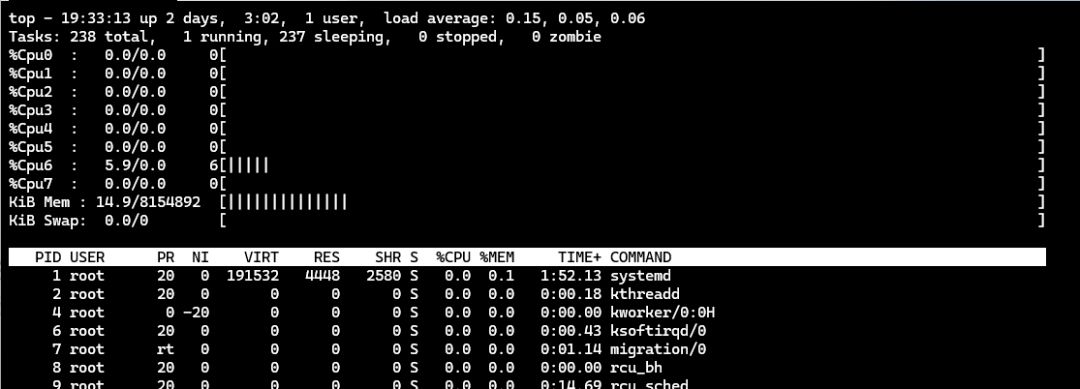
위 내용은 Linux 60초 빠른 성능 분석 운영 매뉴얼의 상세 내용입니다. 자세한 내용은 PHP 중국어 웹사이트의 기타 관련 기사를 참조하세요!

